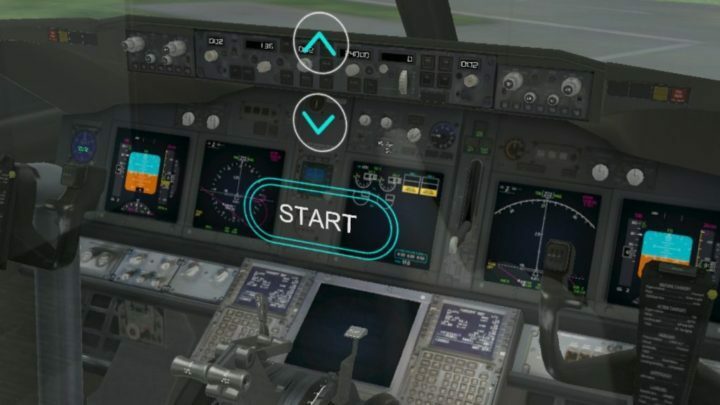Tento software udrží vaše ovladače v provozu a ochrání vás tak před běžnými chybami počítače a selháním hardwaru. Zkontrolujte všechny své ovladače nyní ve 3 snadných krocích:
- Stáhněte si DriverFix (ověřený soubor ke stažení).
- Klepněte na Začni skenovat najít všechny problematické ovladače.
- Klepněte na Aktualizujte ovladače získat nové verze a zabránit poruchám systému.
- DriverFix byl stažen uživatelem 0 čtenáři tento měsíc.
HoloLens je pár chytrých brýlí vyvinutých společností Microsoft. Poskytují prostředí smíšené reality, kde mohou digitální objekty interagovat s fyzickými předměty.
Je to oblíbené zařízení pro mnoho uživatelů a technologických nadšenců z celého světa. S HoloLens však není vše dokonalé.
Poměrně málo lidí hlásilo zásadní problém s produktem společnosti Microsoft: HoloLens se nezapne. Naštěstí není problém tak závažný, jak se zdá.
Dnes vám ukážeme, co dělat, když se HoloLens nezapne.
Co mohu udělat, pokud se HoloLens nespustí?
1. Zkontrolujte stav baterie
Někdy zapomenete sledovat stav baterie. Všichni to děláme s mnoha zařízeními. Zkontrolujte tedy, zda má HoloLens dostatek energie pro spuštění.
2. Restartujte HoloLens
Pokud je vaše zařízení nabité, ale nezapne se, zkuste restartovat podle následujících pokynů.
- Podržte tlačítko napájení po dobu 4 sekund a počkejte, až zhasnou všechny indikátory baterie.
- Počkejte jednu minutu a poté stiskněte tlačítko napájení.
Pokud tato metoda nefunguje, zkuste vynutit restartování HoloLens.
- Podržte tlačítko napájení po dobu nejméně 10 sekund.
- Počkejte alespoň 30 sekund a poté znovu stiskněte tlačítko napájení.
3. Resetujte zařízení
Pokud výše uvedené řešení nefunguje, resetujte HoloLens. Resetování zařízení zachová Windows Holografický software, ale nastaví všechny možnosti na výchozí tovární nastavení.
- Přejděte do Nastavení a poté přejděte na Aktualizovat a Obnovit.
- Vybrat Resetujte zařízení.
Výstraha epického průvodce! Vše, co potřebujete vědět o emulátoru HoloLens, je tady!
4. Obnovte pomocí nástroje Windows Recovery Tool
Tato metoda může nějakou dobu trvat. Než vyzkoušíte tuto, vyzkoušejte výše uvedené metody.
- Stáhněte si a nainstalujte Windows Device Recovery Toolon do počítače se systémem Windows 10.
- Připojte zařízení k počítači pomocí kabelu Micro USB.
- Spusťte nástroj Windows Device Recovery Tool.
- Postupujte podle pokynů z nástroje.
Závěr
Jak vidíte, můžete vyzkoušet několik řešení k vyřešení problému s HoloLens. Zkontrolujte, zda je nabitá baterie. Pokud má váš HoloLens dostatek energie, restartujte, resetujte nebo obnovte zařízení pomocí nástroje Windows Recovery Tool.
Mějte na paměti, že byste měli dodržovat toto konkrétní pořadí. Před přechodem na techničtější řešení (například pomocí nástroje Windows Recovery Tool) se doporučuje vyzkoušet jednodušší metodu (například restartovat zařízení).
Pomohla vám naše řešení? Našli jste jiný způsob, jak problém vyřešit? Dejte nám vědět v sekci komentáře níže!
SOUVISEJÍCÍ ČLÁNKY, KTERÉ POTŘEBUJETE KONTROLOVAT:
- Naučte se plně využívat výhod HoloLens 2 s aplikací MR Playground
- Stáhněte si emulátor HoloLens 2 hned teď a ušetřete 3500 $
- Zde jsou nejlepší aplikace HoloLens dostupné v Microsoft Storu